Հեղինակ:
Peter Berry
Ստեղծման Ամսաթիվը:
20 Հուլիս 2021
Թարմացման Ամսաթիվը:
1 Հուլիս 2024
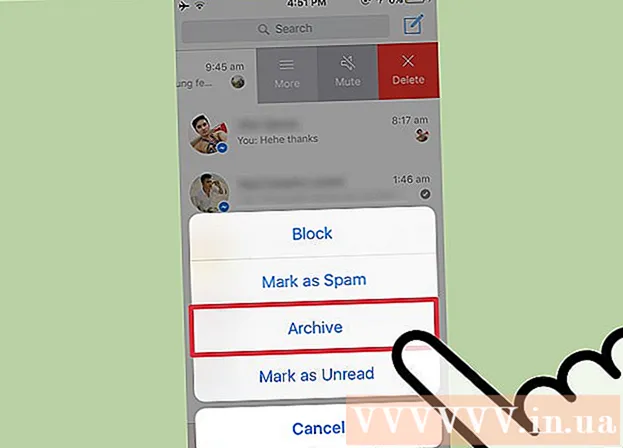
Բովանդակություն
Facebook- ի արխիվային առանձնահատկությունը (արխիվ), որն օգտագործվում է մուտքի արկղից հաղորդագրությունները թաքցնելու համար: Պահված հաղորդագրությունները գնում են թաքնված պանակ, և ցանկացած պահի կարող եք մուտք գործել այն: Այս ընկերոջ կողմից ուղարկված նոր հաղորդագրությունները ամբողջ խոսակցությունը կվերադառնան մուտքի արկղում, այնպես որ մի բարձրացեք այս հատկության վրա, եթե ցանկանում եք թաքցնել ընթացիկ խոսակցությունները:
Քայլեր
2-ի մեթոդ 1. Համակարգչում
Մուտք գործեք հաղորդագրության հիմնական էկրանին: Մուտք գործեք ձեր Facebook հաշիվ, ապա այցելեք facebook.com/messages ձեր մուտքի արկղը դիտելու համար: Կամ կտտացրեք «Հաղորդագրություններ» պատկերակին էջի վերևում և բացվող ցանկից ընտրեք «Դիտել բոլորը»:
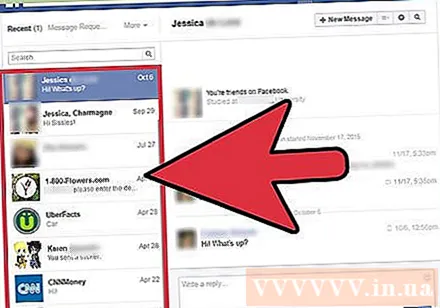
Ընտրեք խոսակցությունը: Սեղմեք զրույցը ձախ պատուհանի ցուցակում:
Clickրույցի վերևում կտտացրեք հանդերձանքի պատկերակին, որը գտնվում է կենտրոնական պատուհանում: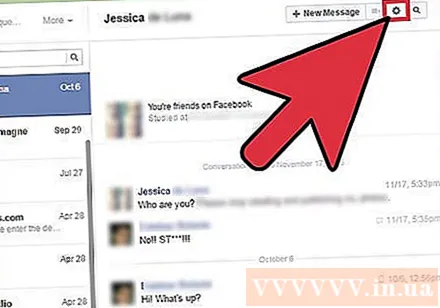
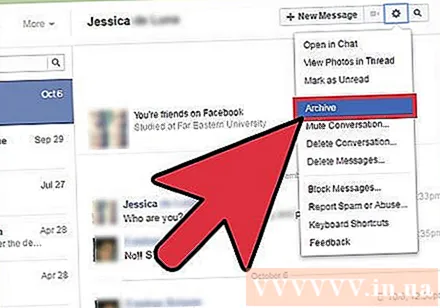
Ընտրեք արխիվը: Փոխանցման տուփի կոճակը սեղմելուց հետո կհայտնվի բացվող ցանկ: Այս ցուցակից ընտրեք Արխիվ ՝ հաղորդագրությունը թաքնված թղթապանակ տեղափոխելու համար: Եթե այս անձը շարունակի կապվել ձեզ հետ, հին հաղորդագրությունները կուղարկվեն մուտքի արկղ:- Այս հաղորդագրությունը կրկին գտնելու համար սեղմեք theրույցների ցուցակի վերևում գտնվող «Այլ» տարբերակը: Դրանից հետո բացվող ցանկից ընտրեք Արխիվացվածը:
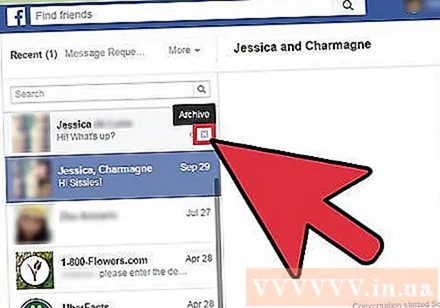
Խոսակցությունը արխիվացնելու համար կարող եք նաև օգտագործել մկնիկի ընտրանքներ ՝ առանց այն բացելու: Պարզապես պտտվեք խոսակցությունների ցանկում և մկնիկի ցուցիչը սավառնել հաղորդագրության վրա այն մարդու հետ, որը ցանկանում եք թաքցնել: Հաղորդագրության տուփի աջ եզրին մի փոքր X կհայտնվի: Կտտացրեք այս X- ին ՝ զրույցը արխիվացնելու համար:
Հաղորդագրությունները ընդմիշտ ջնջել: Կարող եք ընդմիշտ ջնջել հաղորդագրությունները ձեր փոստարկղից, բայց խոսակցությունը դեռ կցուցադրվի այդ անձի հաշվում: Եթե համոզված եք այս որոշման մեջ, կարող եք կատարել հետևյալը.
- Ընտրեք խոսակցությունը Հաղորդագրությունների հիմնական էկրանից:
- Կտտացրեք էկրանի վերևում գտնվող հանդերձանքի տեսքով առաջադրանքի պատկերակին:
- Բացվող ընտրացանկից ընտրեք Deleteնջել հաղորդագրությունները ...: Դրանից հետո կտտացրեք վանդակը յուրաքանչյուր հաղորդագրության կողքին, որը ցանկանում եք ջնջել: Ստորին աջ մասում կտտացրեք Deleteնջել, ապա հաստատման ելնող պատուհանում ընտրեք Deleteնջել հաղորդագրությունը:
- Ամբողջ խոսակցությունը ջնջելու համար անհրաժեշտ է առաջադրանքների ընտրացանկից ընտրել Deleteնջել խոսակցությունը:
2-ի մեթոդը 2. Բջջայինի վրա
Թաքցնել հաղորդագրությունները սմարթֆոնի (սմարթֆոն) զննարկչում: Բացեք ցանկացած զննարկիչ սմարթֆոնի կամ պլանշետի վրա և մտեք Facebook: Հաղորդագրությունները թաքցնելու համար հետևեք այս հրահանգներին.
- Կտտացրեք Հաղորդագրությունների պատկերակին (միմյանց վրա ընկած երկխոսության երկու փուչիկների նկարը):
- Սահեցրեք ձախ այն խոսակցության վրա, որը ցանկանում եք թաքցնել:
- Կտտացրեք Արխիվին:
Թաքցնել հաղորդագրությունները խաղարկային հեռախոսներում: Եթե ձեր հեռախոսը սմարթֆոն չէ, բայց ունի բջջային դիտարկիչ.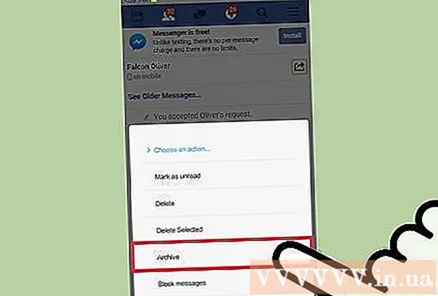
- Մուտք գործեք Ֆեյսբուք:
- Բացեք զրույցը:
- Ընտրեք Ընտրել գործողություն:
- Ընտրեք արխիվը:
- Ընտրեք Դիմել:
Օգտագործեք ծրագիրը Android- ում: Եթե ձեր Android սարքն ունի Facebook Messenger հավելված, դուք դեռ կարող եք կառավարել հաղորդագրությունները ձեր սմարթֆոնի կամ պլանշետի վրա: Սկսելու համար պարզապես բացեք Facebook ծրագիրը ձեր Android սարքում.
- Կտտացրեք երկխոսության փուչիկի պատկերակին:
- Սեղմեք և պահեք այն խոսակցությունը, որը ցանկանում եք թաքցնել:
- Կտտացրեք Արխիվին:
Շարունակեք iOS սարքով: Դուք կարող եք դա անել iPhone- ի և iPad- ի միջոցով: Ներբեռնեք Facebook Messenger հավելվածը, եթե այն տեղադրված չէ, ապա ՝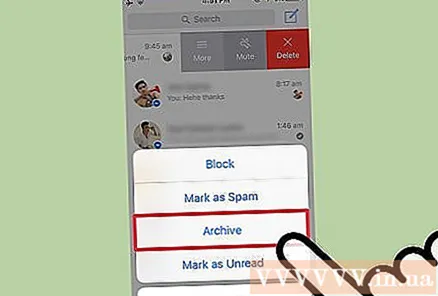
- Բացեք Facebook ծրագիրը:
- Հպեք էկրանի ներքևում գտնվող կայծակնային մեսենջերի պատկերակին:
- Սահեցրեք ձախ այն խոսակցության վրա, որը ցանկանում եք թաքցնել:
- Կտտացրեք ավելին:
- Կտտացրեք Արխիվին:
Խորհուրդներ
- Եթե ցանկանում եք պահպանել խոսակցությունը, բայց չեք ուզում, որ ուրիշները գտնեն այն, կարող եք սքրինշոթ անել հաղորդագրությունից և ջնջել խոսակցությունը: Ապա, պահեք սքրինշոթը անձնական սարքում:
- Գործողություններն աշխատում են միայն Facebook- ի անձնական հաշիվներում: Հաղորդագրությունը կմնա այն անձի փոստարկղում, որի հետ զրուցել եք:
- Ձեր ղեկավարած կայքում հաղորդագրությունները դիտելու համար (օրինակ ՝ բիզնես էջ կամ երկրպագու էջ) մուտք գործեք ձեր համակարգիչ կամ ներբեռնեք Pages Manager ծրագիրը ձեր բջջային սարքում:
- Շատ դեպքերում հաղորդագրությունները ընդմիշտ ջնջելու տարբերակը կլինի նույն ցուցակում, ինչ Արխիվի առաջադրանքը:
Arnգուշացում
- Facebook Messenger- ը կարող է չաշխատել հին օպերացիոն համակարգը աշխատող շարժական սարքերի վրա: Այս դեպքում դուք կարող եք մուտք գործել Facebook բջջային կամ աշխատասեղանի դիտարկիչով:



